क्या मैं Yoho Mobile eSIM को हॉटस्पॉट के रूप में उपयोग कर सकता हूँ? हाँ, यहाँ तरीका बताया गया है
Bruce Li•Sep 13, 2025
बिल्कुल! आपके Yoho Mobile eSIM की सबसे शक्तिशाली विशेषताओं में से एक यह है कि आप अपने फोन को एक सुरक्षित, पोर्टेबल वाई-फाई हब में बदल सकते हैं। चाहे आप एक डिजिटल नोमैड हों जिसे थाई कैफे में अपना लैपटॉप कनेक्ट करने की आवश्यकता है, या एक परिवार जो यूरोप में लेओवर के दौरान टैबलेट पर कार्टून स्ट्रीम कर रहा है, या एक व्यावसायिक यात्री जो ईमेल देख रहा है, यात्रा के दौरान जुड़े रहने के लिए अपने Yoho Mobile eSIM को व्यक्तिगत हॉटस्पॉट के रूप में उपयोग करना एक गेम-चेंजर है।
यह गाइड आपको अपने सभी डिवाइसों पर अपना eSIM डेटा साझा करने के सरल चरणों के बारे में बताएगा। क्या आप निर्बाध कनेक्टिविटी को अनलॉक करने के लिए तैयार हैं? आज ही Yoho Mobile के लचीले और किफायती eSIM प्लान देखें!
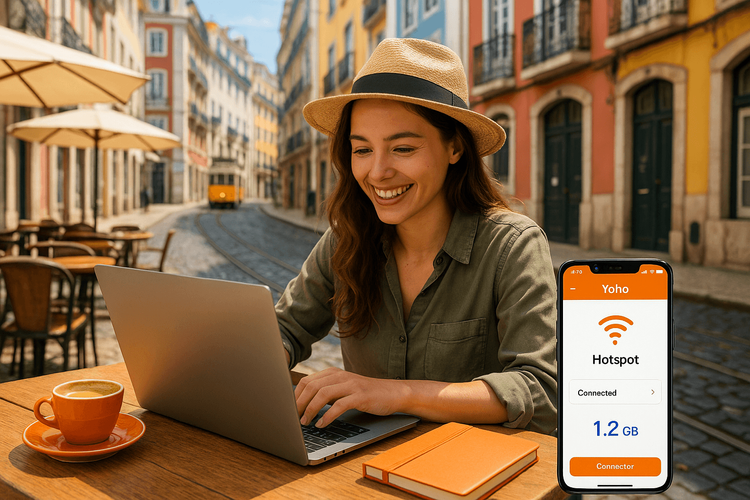
व्यक्तिगत हॉटस्पॉट क्या है और यह यात्रियों का सबसे अच्छा दोस्त क्यों है?
एक व्यक्तिगत हॉटस्पॉट, जिसे टेदरिंग भी कहा जाता है, आपको अपने फोन के मोबाइल डेटा कनेक्शन को अन्य वाई-फाई-सक्षम डिवाइसों, जैसे आपके लैपटॉप, टैबलेट, या यहां तक कि किसी दोस्त के फोन के साथ साझा करने देता है। अविश्वसनीय सार्वजनिक वाई-फाई की तलाश करने या अत्यधिक होटल इंटरनेट शुल्क का भुगतान करने के बजाय, आप अपना निजी और सुरक्षित नेटवर्क बनाते हैं।
यात्रियों के लिए, इसके लाभ बहुत अधिक हैं:
- लागत-प्रभावी: अपने Yoho Mobile यात्रा प्लान से डेटा का उपयोग करना लगभग हमेशा प्रत्येक डिवाइस के लिए अलग-अलग वाई-फाई एक्सेस के लिए भुगतान करने से सस्ता होता है।
- सुविधा: अपने सभी डिवाइसों को तुरंत ऑनलाइन लाएं, जहाँ भी आपके पास सेलुलर सिग्नल हो। अब वाई-फाई पासवर्ड मांगने या धीमी, भीड़-भाड़ वाले नेटवर्क से निपटने की जरूरत नहीं है।
- सुरक्षा: सार्वजनिक वाई-फाई नेटवर्क जोखिम भरे हो सकते हैं। एक व्यक्तिगत हॉटस्पॉट एक पासवर्ड-संरक्षित, एन्क्रिप्टेड कनेक्शन प्रदान करता है, जो आपकी व्यक्तिगत जानकारी की सुरक्षा करता है।
अपनी हॉटस्पॉट जरूरतों के लिए Yoho Mobile eSIM का उपयोग करने से आपको अंतरराष्ट्रीय रोमिंग शुल्क के झटके के बिना दुनिया भर में हाई-स्पीड नेटवर्क तक पहुंच मिलती है।
iOS पर अपना Yoho Mobile व्यक्तिगत हॉटस्पॉट कैसे सेट करें
iPhone पर अपना Yoho Mobile eSIM सेट करना अविश्वसनीय रूप से सरल है। iOS उपयोगकर्ताओं को QR कोड स्कैन करने की भी आवश्यकता नहीं है; खरीद के बाद, आप निर्बाध, एक मिनट की सेटअप प्रक्रिया शुरू करने के लिए बस ‘Install’ बटन पर टैप करें। एक बार जब आपका eSIM सक्रिय हो जाता है, तो हॉटस्पॉट को सक्षम करना उतना ही आसान है।
अपने कनेक्शन को साझा करने का तरीका यहां दिया गया है:
- सेटिंग्स खोलें: अपने iPhone की होम स्क्रीन पर ‘सेटिंग्स’ ऐप पर टैप करें।
- सेलुलर पर जाएं: ‘सेलुलर’ पर टैप करें।
- व्यक्तिगत हॉटस्पॉट सेट करें: ‘व्यक्तिगत हॉटस्पॉट’ या ‘व्यक्तिगत हॉटस्पॉट सेट करें’ पर टैप करें यदि यह आपकी पहली बार है।
- दूसरों को शामिल होने दें: ‘दूसरों को शामिल होने दें’ के लिए स्विच को ON स्थिति में टॉगल करें।
- एक पासवर्ड सेट करें: एक डिफ़ॉल्ट पासवर्ड बनाया जाएगा। आप इसे एक मजबूत लेकिन यादगार पासवर्ड में बदलने के लिए ‘वाई-फाई पासवर्ड’ पर टैप कर सकते हैं।
आपके अन्य डिवाइस अब आपके iPhone के वाई-फाई नेटवर्क को किसी भी अन्य हॉटस्पॉट की तरह ढूंढ और कनेक्ट कर सकते हैं।
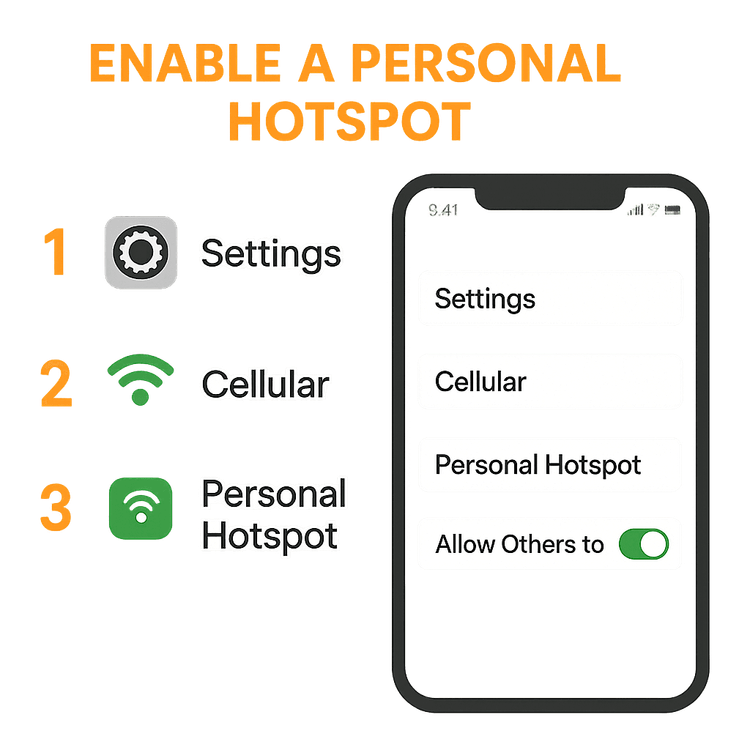
अपने Android डिवाइस पर एक व्यक्तिगत हॉटस्पॉट सेट करना
दिए गए QR कोड या मैन्युअल सक्रियण विवरण का उपयोग करके Android पर अपना Yoho Mobile eSIM सक्रिय करना सीधा है। एक बार जब आपका eSIM सक्रिय हो जाता है, तो आप अपने Android फोन को सेकंडों में एक पोर्टेबल वाई-फाई राउटर में बदल सकते हैं। सटीक मेनू नाम आपके फोन के निर्माता (जैसे, Samsung, Google Pixel) के आधार पर थोड़े भिन्न हो सकते हैं, लेकिन चरण आम तौर पर समान होते हैं।
- सेटिंग्स खोलें: ‘सेटिंग्स’ ऐप पर जाएं।
- नेटवर्क सेटिंग्स खोजें: ‘नेटवर्क और इंटरनेट’ या ‘कनेक्शन’ पर टैप करें।
- हॉटस्पॉट चुनें: ‘हॉटस्पॉट और टेदरिंग’ या ‘मोबाइल हॉटस्पॉट और टेदरिंग’ को ढूंढें और टैप करें।
- वाई-फाई हॉटस्पॉट सक्षम करें: इसे चालू करने के लिए ‘वाई-फाई हॉटस्पॉट’ स्विच को टॉगल करें।
- अपने हॉटस्पॉट को कॉन्फ़िगर करें: आप नेटवर्क नाम (SSID) बदलने और अपने कनेक्शन के लिए एक सुरक्षित पासवर्ड सेट करने के लिए हॉटस्पॉट नाम पर टैप कर सकते हैं।
यात्रा करने से पहले, अपने डिवाइस की संगतता की पुष्टि करना हमेशा एक अच्छा विचार है। आप सुनिश्चित करने के लिए हमारी व्यापक eSIM संगत उपकरणों की सूची देख सकते हैं।
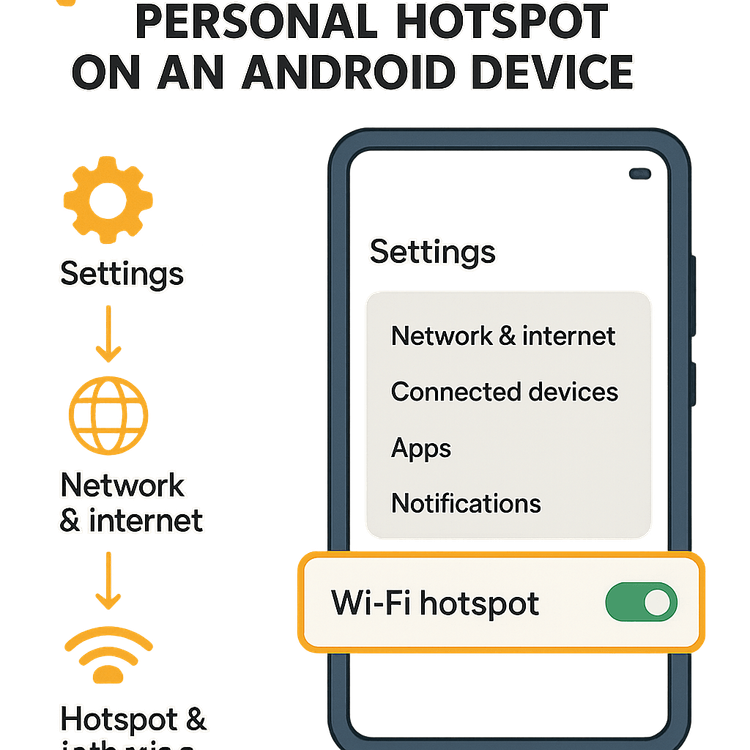
अपने हॉटस्पॉट डेटा के प्रबंधन के लिए प्रो टिप्स
अपना डेटा साझा करना सुविधाजनक है, लेकिन अपने उपयोग पर नजर रखना बुद्धिमानी है, खासकर जब लैपटॉप जैसे डेटा-खपत करने वाले उपकरणों को कनेक्ट करते हैं।
- अपनी खपत की निगरानी करें: iOS और Android दोनों में उनकी सेटिंग्स में अंतर्निहित डेटा उपयोग मॉनिटर होते हैं। यह देखने के लिए समय-समय पर इसकी जांच करें कि आपका हॉटस्पॉट कितना डेटा उपयोग कर रहा है।
- बड़े डाउनलोड से बचें: टेदर करते समय हाई-डेफिनिशन वीडियो स्ट्रीम करने, ऑनलाइन गेम खेलने या बड़ी फाइलें डाउनलोड करने से बचने की कोशिश करें, क्योंकि ये गतिविधियां तेजी से डेटा की खपत करती हैं। अधिक जानकारी के लिए, हॉटस्पॉट कितना डेटा उपयोग करता है पर हमारी पोस्ट देखें।
- सही प्लान चुनें: एक डेटा प्लान चुनें जो आपके अपेक्षित उपयोग से मेल खाता हो। यदि आप जापान में वर्किंग हॉलिडे पर हैं, तो Yoho Mobile Japan 10GB प्लान जैसा अधिक डेटा वाला प्लान यह सुनिश्चित करेगा कि आपका डेटा खत्म न हो।
- Yoho Care के साथ जुड़े रहें: अपनी डेटा सीमा तक पहुंचने के बारे में चिंतित हैं? Yoho Care के साथ, आप कभी भी डिस्कनेक्ट नहीं होते हैं। भले ही आप अपने हाई-स्पीड डेटा भत्ते का उपयोग कर लें, Yoho Care आवश्यक कार्यों के लिए एक बैकअप कनेक्शन प्रदान करता है। Yoho Care के साथ मन की शांति के बारे में और जानें।
अक्सर पूछे जाने वाले प्रश्न (FAQ)
Q1: क्या मेरे Yoho Mobile eSIM के साथ व्यक्तिगत हॉटस्पॉट का उपयोग करने पर अतिरिक्त शुल्क लगता है?
A: नहीं, व्यक्तिगत हॉटस्पॉट सुविधा का उपयोग करने के लिए कोई अतिरिक्त शुल्क नहीं है। टेदरिंग बस आपके मौजूदा Yoho Mobile eSIM प्लान से डेटा का उपयोग करता है। यह हमारी सेवा के साथ शामिल एक मानक सुविधा है।
Q2: मैं अपने Yoho Mobile व्यक्तिगत हॉटस्पॉट से कितने डिवाइस कनेक्ट कर सकता हूँ?
A: आप एक साथ कितने डिवाइस कनेक्ट कर सकते हैं यह आपके स्मार्टफोन के मॉडल और ऑपरेटिंग सिस्टम पर निर्भर करता है। अधिकांश आधुनिक iPhone और Android डिवाइस एक बार में 5 से 10 कनेक्शन का समर्थन करते हैं। विशिष्ट विवरण के लिए, Apple Support या Android Help जैसी आधिकारिक साइटों पर निर्माता के विनिर्देशों की जांच करना सबसे अच्छा है।
Q3: यदि मेरा व्यक्तिगत हॉटस्पॉट मेरे Yoho Mobile eSIM के साथ काम नहीं कर रहा है तो मुझे क्या करना चाहिए?
A: यदि आपको परेशानी हो रही है, तो इन चरणों का प्रयास करें: सबसे पहले, सुनिश्चित करें कि आपके फोन की सेटिंग्स में व्यक्तिगत हॉटस्पॉट सुविधा सक्षम है। दूसरा, दोबारा जांचें कि आपकी APN (एक्सेस प्वाइंट नेम) सेटिंग्स Yoho Mobile के निर्देशों के अनुसार सही ढंग से कॉन्फ़िगर की गई हैं। अंत में, अपने फोन को एक साधारण पुनरारंभ करने से अक्सर समस्या हल हो जाती है। यदि समस्याएं बनी रहती हैं, तो हमारी सहायता टीम से संपर्क करें।
Q4: क्या मैं अपना Yoho Mobile eSIM डेटा USB या ब्लूटूथ टेदरिंग के माध्यम से साझा कर सकता हूँ?
A: हाँ। वाई-फाई हॉटस्पॉट के अलावा, अधिकांश स्मार्टफोन लैपटॉप से जुड़े USB केबल के माध्यम से या ब्लूटूथ कनेक्शन के माध्यम से आपके मोबाइल डेटा कनेक्शन को साझा करने की क्षमता भी प्रदान करते हैं। आप आमतौर पर इन विकल्पों को अपने फोन की सेटिंग्स में उसी ‘हॉटस्पॉट और टेदरिंग’ मेनू में पा सकते हैं।
निष्कर्ष: आपकी जेब में वैश्विक वाई-फाई
अपने Yoho Mobile eSIM को एक व्यक्तिगत हॉटस्पॉट के रूप में उपयोग करना किसी भी आधुनिक यात्री के लिए एक अमूल्य उपकरण है। यह आपके लैपटॉप से लेकर आपके टैबलेट तक, आपके सभी आवश्यक उपकरणों को ऑनलाइन रखने का एक सुरक्षित, सुविधाजनक और लागत-प्रभावी तरीका प्रदान करता है। iOS और Android दोनों पर आसान सेटअप के साथ, आप खराब सार्वजनिक वाई-फाई और महंगे रोमिंग शुल्कों को हमेशा के लिए अलविदा कह सकते हैं।
खराब कनेक्टिविटी को अपनी अगली साहसिक यात्रा में बाधा न बनने दें। एक मुफ्त ट्रायल eSIM के साथ Yoho Mobile को आजमाएं या हमारे वैश्विक डेटा प्लान ब्राउज़ करें और अपनी जेब में एक व्यक्तिगत हॉटस्पॉट की शक्ति को अनलॉक करें!
